Qubes概述
Qubes OS 為開源作業系統,其使用 Xen 管理程序利用 隔離qubes(虛擬器)來為桌面運算提供強固的安全。 您可為每一個 qube 依其目的指定不同的信賴層級。 Qubes OS 利用隔離作法來提高安全性。 它只允許根據具體情況進行操作,因此與不良枚舉相反。
Qubes OS如何工作?¶
Qubes 使用 分區化 來確保系統安全。 Qubes 從模板創建,預設為 Fedora、Debian 和 Whonix。 Qubes OS 還可建立一次性拋棄式 qube。
更新改用 qubes一辭,避免將它們稱為“虛擬器”。
由於“appVM”一辭更改為“qube”,此處和 Qubes OS 文檔中的一些資訊可能在語言上產生衝突。 Qube 不是完整的虛擬器,但有與 VM 類似的功能。
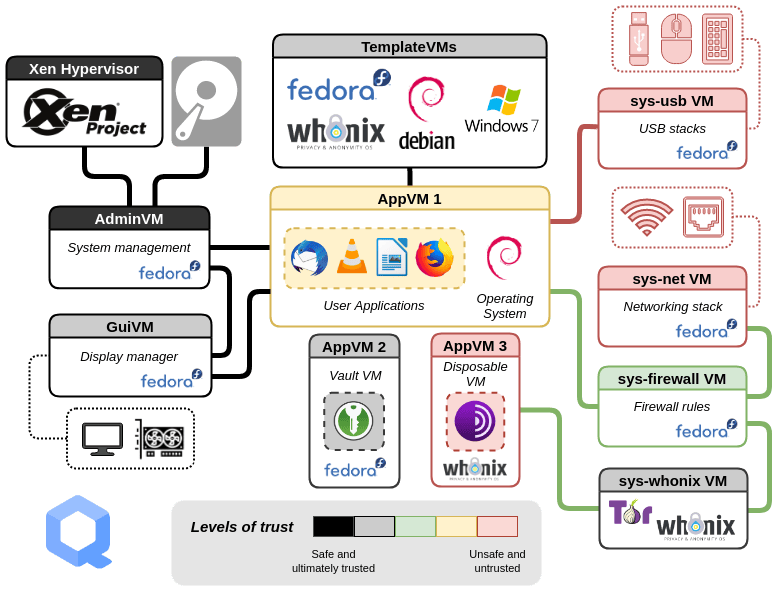
每個 qubes 都有 顏色邊框 ,幫助您追蹤它運行的地方。 例如,可以為銀行瀏覽器使用特定的顏色,而一般不信任的瀏覽器則使用不同顏色。
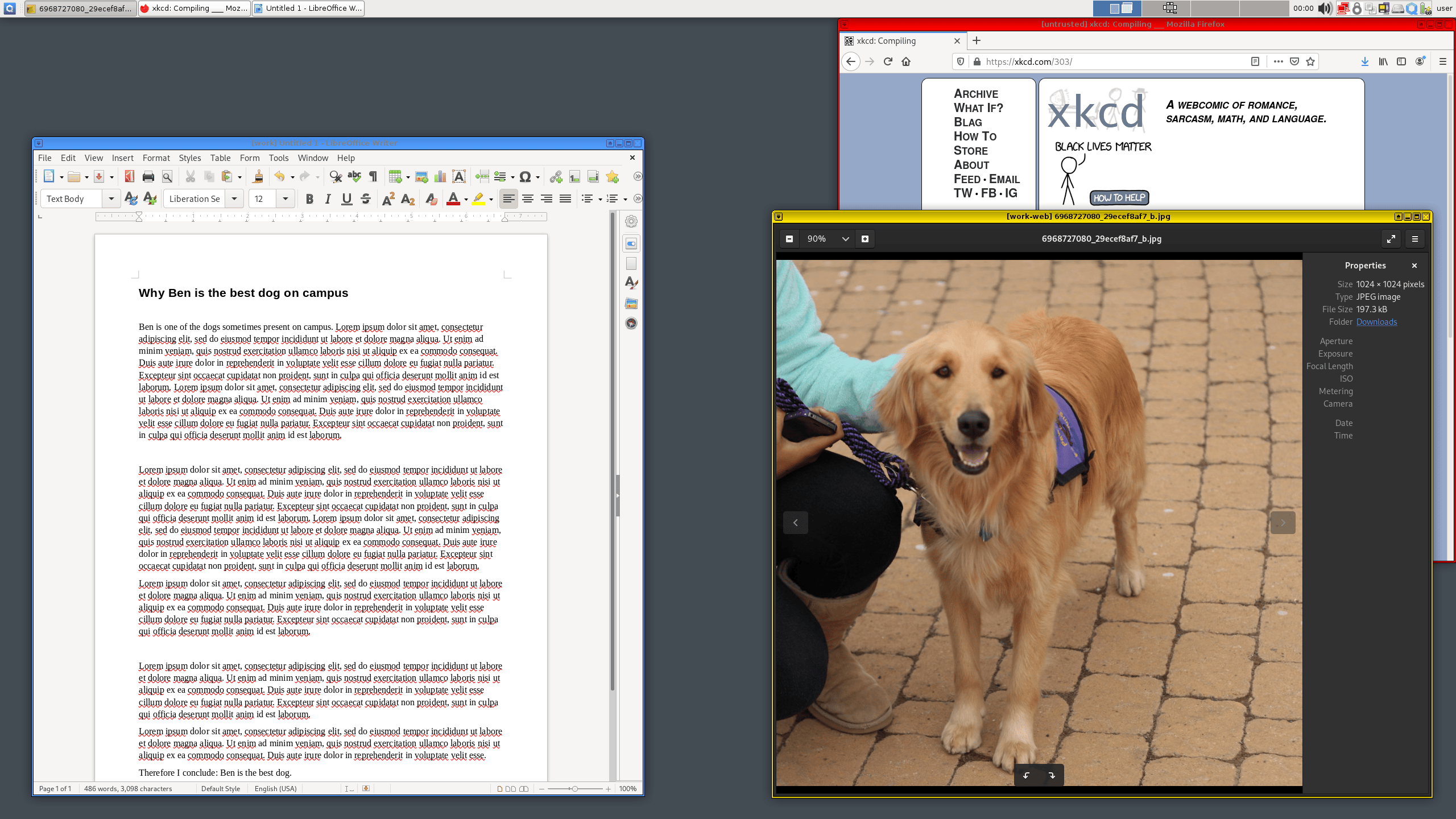
我爲什麼要使用Qubes ?¶
如果您的 威脅模型 需要強大的安全與隔離,例如認為需要從不信任的來源開啟可疑檔案, Qubes OS 非常有用。 使用 Qubes 作業系統的典型原因是打開不明來源的文檔,其考量是如果單個 qube 受到損害,也不會影響系統的其餘部分。
Qubes OS在主機作業系統上 利用 dom0 Xen VM 來控制其他 qubes ,這些都在 dom0 的桌面環境中顯示個別的應用程式視窗。 這種類型的架構有很多用途。 以下是您可以執行的一些任務。 您可以看到通過合併多個步驟可以使過程更加安全。
復制和黏貼文本¶
可利用 qvm-copy-to-vm 或以下說明 複製並貼上文本 :
- 按 Ctrl + C 讓所在的 qube 複製某些內容。
- 按 Ctrl + Shift + C 讓 qube 將此緩衝區供全局剪貼板使用。
- 在指定qube 下按 Ctrl + Shift + V 以使全局剪貼簿可用。
- 在目標qube 中按 Ctrl + V 將內容粘貼到緩衝區中。
檔案交換¶
若要將檔案和目錄(資料夾) 從一個qube 複製貼到另一個 ,您可以使用選項 Copy to Other AppVM... 或 Move to Other AppVM...。 不同之處在於 Move 選項會刪除原始檔案。 這兩個選項都可以保護您的剪貼簿不會洩漏到任何其他qube 。 這比氣隙檔案傳輸更安全。 氣隙電腦仍會被迫解析分區或檔案系統。 這在inter-qube複製系統中是不需要的。
Qubes 沒有自己的檔案系統。
可在 qubes之間複製和移動檔案。 當這樣做時,不會立即進行更改,並且在發生事故時可以輕鬆撤消。 運行qube 時,它沒有持久檔案系統。 您可以創建和刪除檔案,但這些更改是暫時的。
虛擬機之間交互¶
qrexec 框架 是 Qubes 的核心構成,其可在域之間作溝通。 它建構在 Xen 函式庫 vchan 之上,這有助於透過政策隔離。
透過 VPN 連接 Tor¶
建議 使用 VPN 來連接 Tor 網絡,Qubes 可以很輕鬆地結合 ProxyVMs 與 Whonix 來操作。
建立新的 ProxyVM 後再連接到所選的 VPN,可先將 Whonix qubes 串接至 ProxyVM 再連上 Tor 網絡,其用法是設置Whonix 所建立的 NetVM Gateway (sys-whonix) 。
Qubes 設置大概像這樣:
| Qube 名稱 | Qube 簡述 | NetVM |
|---|---|---|
| sys-net | 預設的網路 qube (已預先安裝) | n/a |
| sys-firewall | 預設的防火牆 qube (已預先安裝) | sys-net |
| sys-proxyvm | 建立的 VPN ProxyVM | sys-firewall |
| sys-whonix | Whonix Gateway VM | sys-proxyvm |
| anon-whonix | Whonix Workstation VM | sys-whonix |
其他資源¶
如需更多資訊,建議瀏覽Qubes OS 網站上 Qubes OS 文件頁面。 可以從Qubes OS 文件庫下載離線副本。
- Arguably the world's most secure operating system (Open Technology Fund)
- Software compartmentalization vs. physical separation (J. Rutkowska)
- Partitioning my digital life into security domains (J. Rutkowska)
- 相關文章 (Qubes OS)